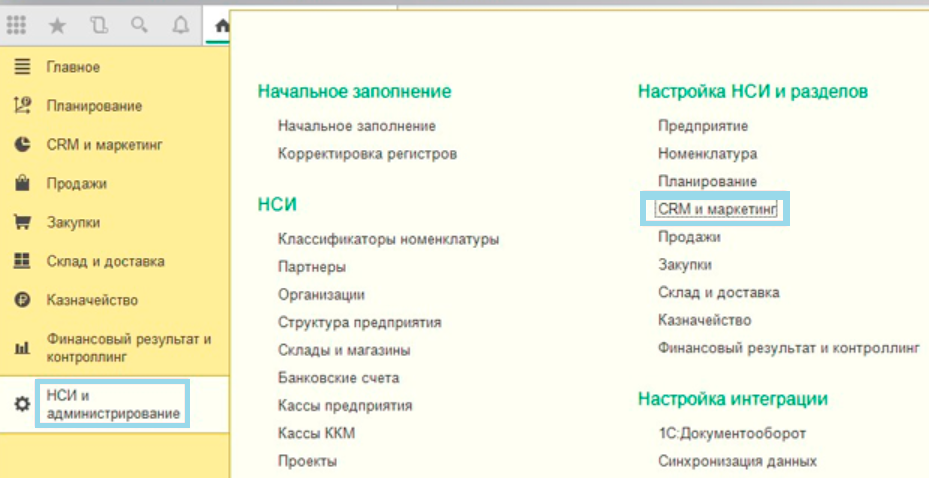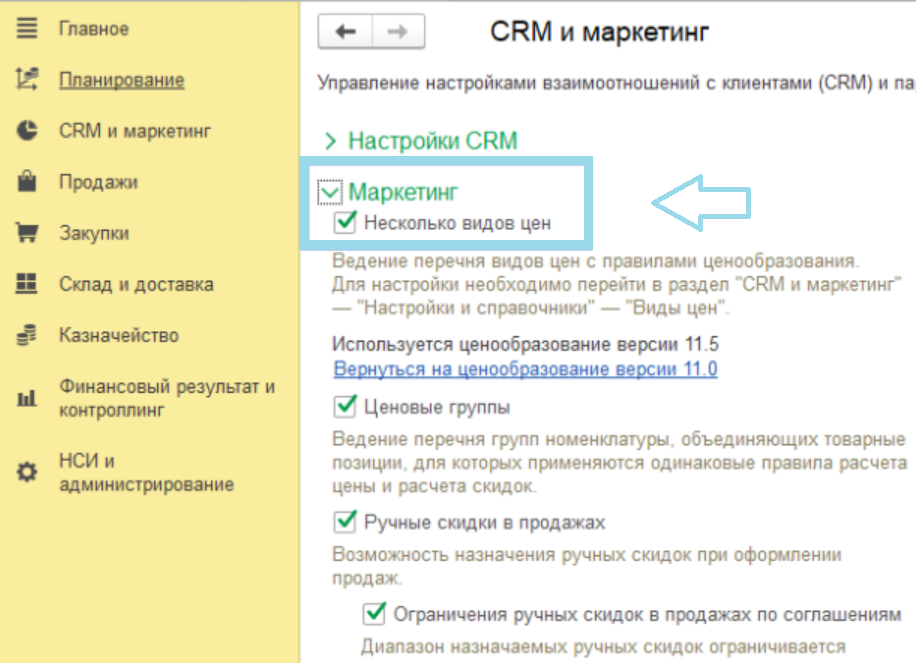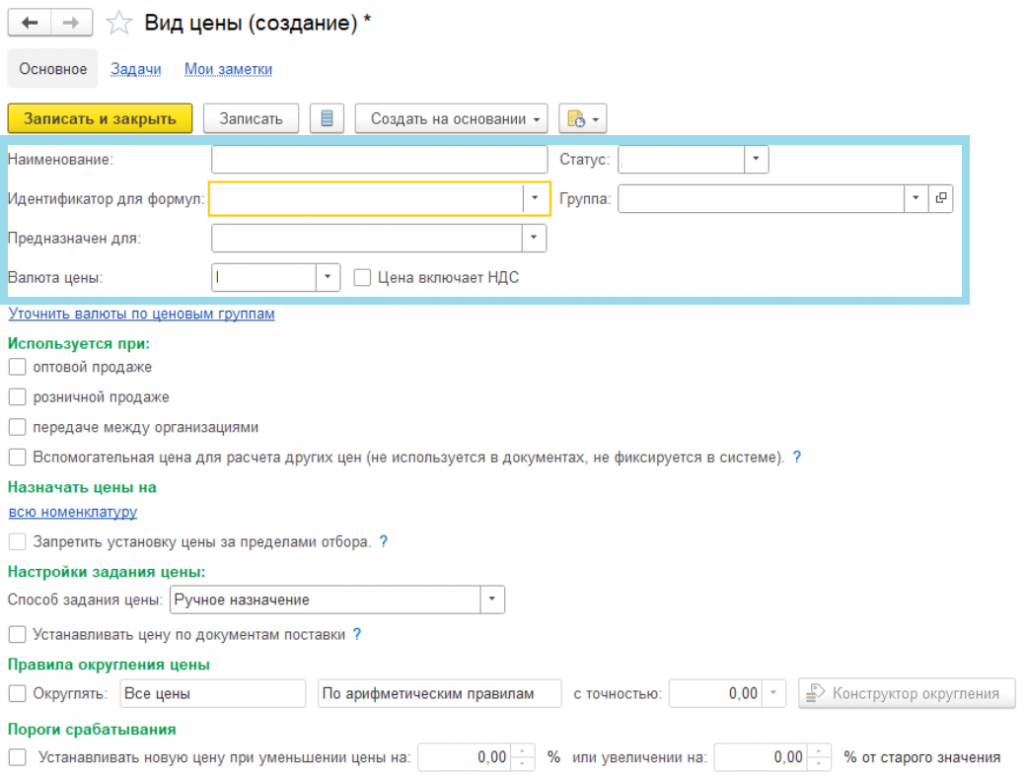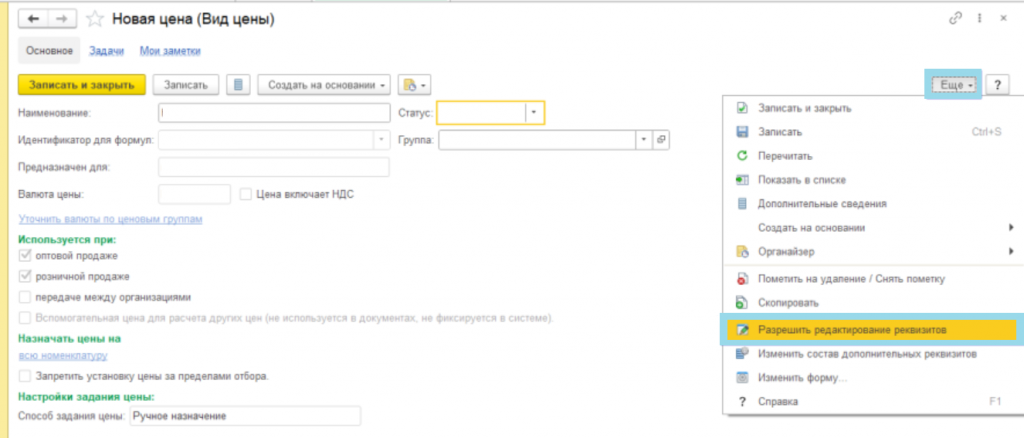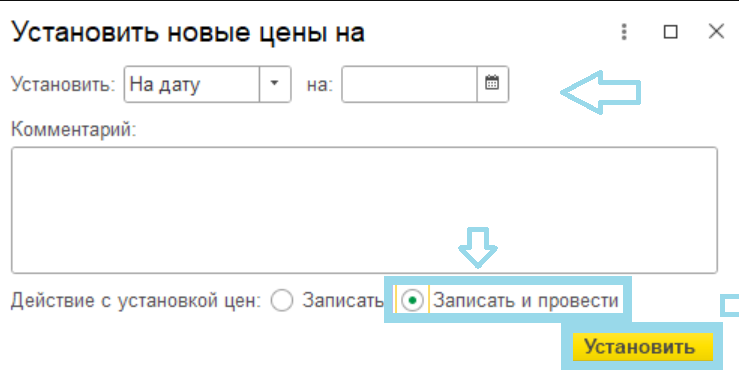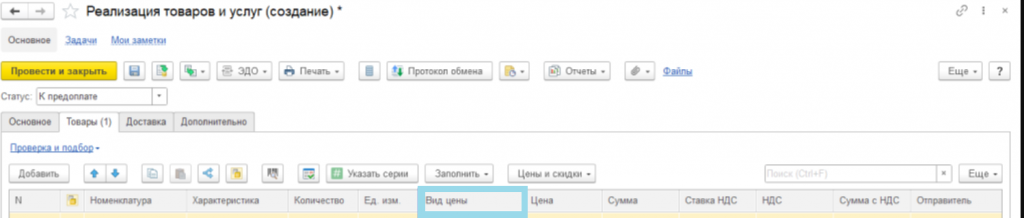Номенклатурой считается список всех продуктов и услуг, с которыми работает организация. В программе «1С:Управление торговлей» есть специальный функционал для эффективной работы с номенклатурой — о нем можно больше узнать в одной из наших статей. Ниже подробнее остановимся на том, как устанавливать цены для номенклатуры в 1С:УТ.
Предварительные настройки
В первую очередь для полноценной работы необходимо подключить возможность использования разных видов цен.
Делается это в настройках CRM и маркетинга в разделе под названием «НСИ и администрирование»: нужно лишь поставить галочку рядом с пунктом «Несколько видов цен».
После этого можно приступать к созданию и настройке разных видов цен, для чего в «Настройках и справочниках» нужно перейти в «Виды цен» и нажать на кнопку под названием «Создать». В процессе создания вида цены необходимо указать ее наименование, используемую валюту, идентификатор, выбрать, для чего цена предназначена, и указать ее статус (для актуальных цен выбирается соответствующий статус — «Действует»). Помимо этого нужно отметить, включает ли цена НДС, и в каких случаях она будет применяться: при оптовых или розничных продажах, возможен также вариант «передача между организациями».
Так как цена задается вручную, нужно не забыть поставить соответствующую галочку — «Ручное назначение». Если нужно округлять цену, для этого в настройках тоже есть специальный пункт, как и обозначения порогов срабатывания. Для того чтобы сохранить все выбранные настройки, нужно нажать на кнопку «Записать и закрыть». При этом настройки можно позже изменить, если на то появится необходимость.
Как установить цены?
Установка цен происходит в том же разделе — «CRM и маркетинг», в подразделе под названием «Цены». Чтобы начать работы с прайс-листом нужно нажать на кнопку, которая называется «Сформировать…», и с ее помощью перейти в окно настроек необходимых параметров.
Отбор можно делать как по видам номенклатуры, так и и по различным свойствам и отдельным позициям. Перейдя на закладку с колонками прайс-листа пользователь может делать отбор по виду цен. После сохранения в прайс-листе будет виден список из выбранной номенклатуры и появится колонка для новых цен — цены после этого вносятся вручную (ранее был выбран именно этот способ) и сохраняются после нажатия на кнопку «Применить измененные цены». В окне нужно будет выбрать дату, с которой должно произойти изменение цен.
После подтверждения установки нажатием соответствующей кнопки, будет создан документ «Установка цен номенклатуры», его можно найти внизу прайс-листа. Чтобы проверить применяются ли новые цены, можно создать документ реализации: в «Оптовых продажах» нужно выбрать «Документы продажи» и создать документ под названием «Реализация товаров и услуг». Перейдя на закладку под названием «Товары» выбирается номенклатура, для которой устанавливались цены. В «Видах цен» или, используя кнопку «Цены и скидки» можно выбрать «Новую цену».
Если у вас остались вопросы о работе с 1С:УТ или любым другим решением от 1С, наши специалисты будут рады на них ответить.
Читайте также:
Остались вопросы?